windows10录制视频快捷键怎么使用
我们可以在win10电脑中使用各种快捷键来快速打开各种功能,有些用户就想要在win10电脑中使用快捷键来快速打开电脑的屏幕录制功能,但是却不知道window10屏幕录制快捷键是什么,今天小编就教大家windows10录制视频快捷键怎么使用,操作很简单,跟着小编一起来操作吧。
推荐下载:ghost win10 64
方法如下:
1、想要录制电脑屏幕视频,可以使用win10系统的游戏模式进行录制,【win+I】打开设置
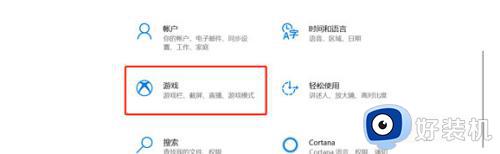
2、选择【游戏】,在游戏设置界面,选择左侧的【游戏模式】,然后将右侧的开关打开,打开游戏模式
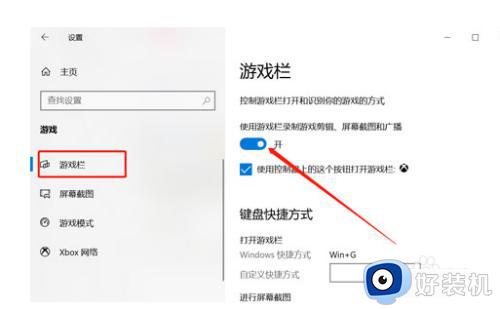
3、看下方的一些游戏模式所使用的快捷键,也可以自定义快捷键
打开游戏栏:Win+G
进行屏幕截图:Win+Alt+PrtScrn
录制: Win+Alt+G
开始/停止录制: Win+Alt+R
麦克风打开/关闭:Win+Alt+M
开始/暂停广播:Win+Alt+B
在广播中显示摄像头:Win+Alt+W
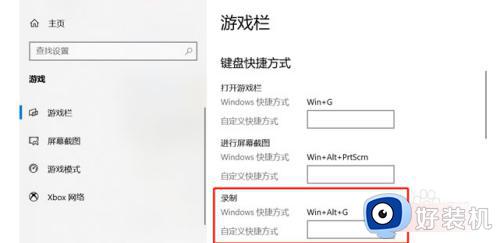
4、使用【win+G】打开游戏模式的游戏栏,点击左上角的圆点录制视频,也可以直接按住【win+Alt+R】打开游戏栏开始录制视频
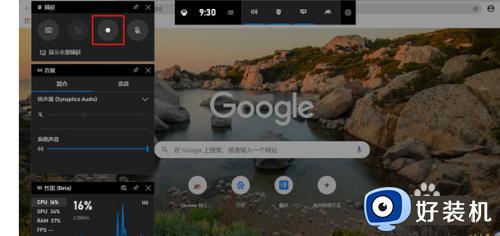
5、在弹出的提示窗口将方框勾上即可开始录制视频
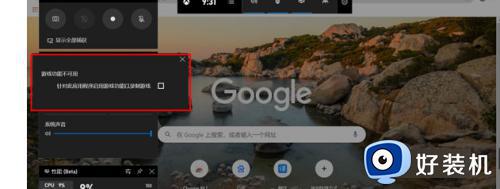
6、录制视频开始之后,录制视频栏会在右上角显示,可以看到已经录制的视频时间、停止录屏、关闭/打开麦克风
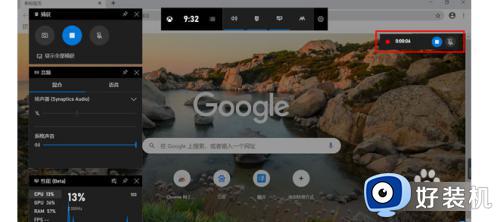
7、点击停止录制视频,快捷键【Win+Alt+R】,视频会自动保存在【此电脑】-【视频】-【捕获】文件夹内
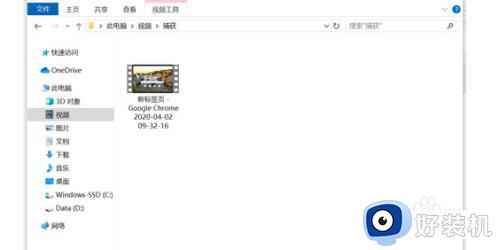
以上就是关于windows10录制视频快捷键怎么使用的全部内容,还有不懂得用户就可以根据小编的方法来操作吧,希望能够帮助到大家。
windows10录制视频快捷键怎么使用 相关教程
- windows10录制视频快捷键的使用方法 win10怎么用快捷键打开屏幕录制
- windows10录屏快捷键是什么 windows10录屏快捷键没反应怎么回事
- win10怎么修改录制视频快捷键 win10更改录屏快捷键的步骤
- win10修改录屏快捷键的方法 win10怎么改录屏快捷键
- windows10如何录屏幕视频 win10录屏功能的打开方法
- win10录屏快捷键是什么 win10如何快捷打开录屏
- windows10屏幕录制快捷键失效怎么办 window10录屏快捷键按了没反应处理方法
- win10系统录屏快捷键是什么 win10录屏快捷键详细介绍
- win10录屏快捷键ctrl+alt+什么 win10录屏快捷键是哪个键
- win10录屏快捷键有哪些 详解win10录屏快捷键的使用方法
- win10拼音打字没有预选框怎么办 win10微软拼音打字没有选字框修复方法
- win10你的电脑不能投影到其他屏幕怎么回事 win10电脑提示你的电脑不能投影到其他屏幕如何处理
- win10任务栏没反应怎么办 win10任务栏无响应如何修复
- win10频繁断网重启才能连上怎么回事?win10老是断网需重启如何解决
- win10批量卸载字体的步骤 win10如何批量卸载字体
- win10配置在哪里看 win10配置怎么看
win10教程推荐
- 1 win10亮度调节失效怎么办 win10亮度调节没有反应处理方法
- 2 win10屏幕分辨率被锁定了怎么解除 win10电脑屏幕分辨率被锁定解决方法
- 3 win10怎么看电脑配置和型号 电脑windows10在哪里看配置
- 4 win10内存16g可用8g怎么办 win10内存16g显示只有8g可用完美解决方法
- 5 win10的ipv4怎么设置地址 win10如何设置ipv4地址
- 6 苹果电脑双系统win10启动不了怎么办 苹果双系统进不去win10系统处理方法
- 7 win10更换系统盘如何设置 win10电脑怎么更换系统盘
- 8 win10输入法没了语言栏也消失了怎么回事 win10输入法语言栏不见了如何解决
- 9 win10资源管理器卡死无响应怎么办 win10资源管理器未响应死机处理方法
- 10 win10没有自带游戏怎么办 win10系统自带游戏隐藏了的解决办法
